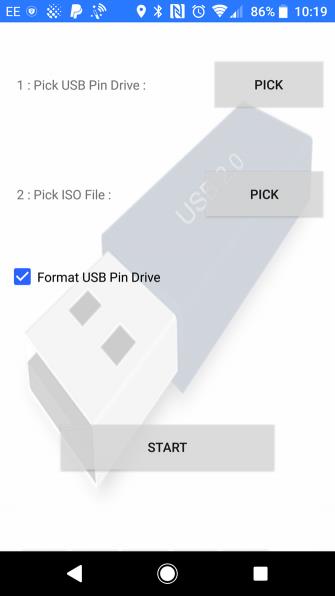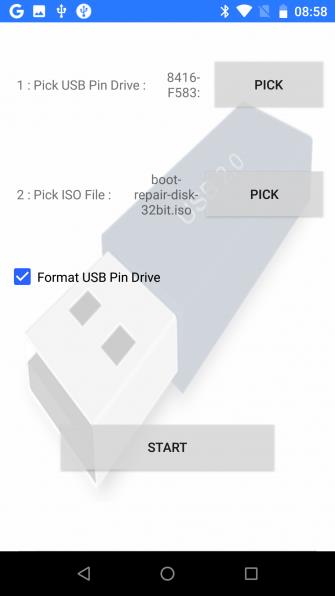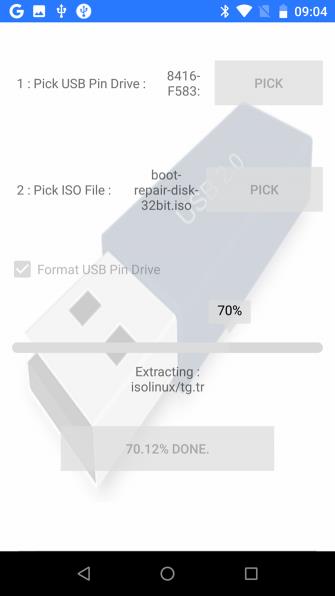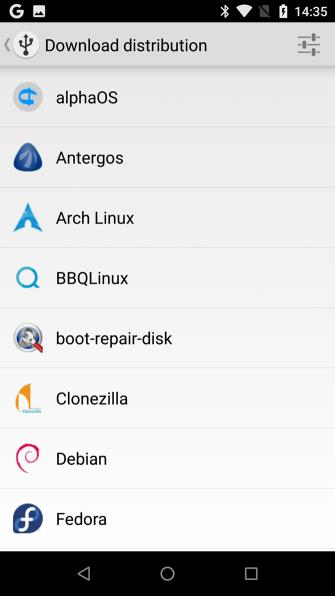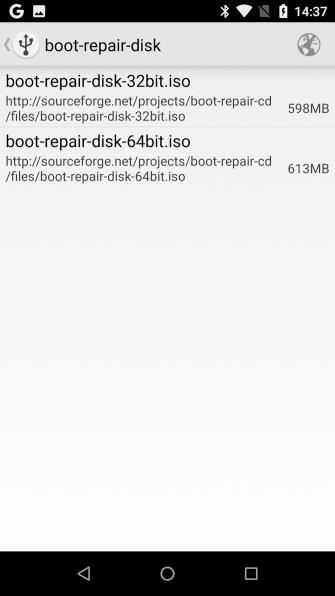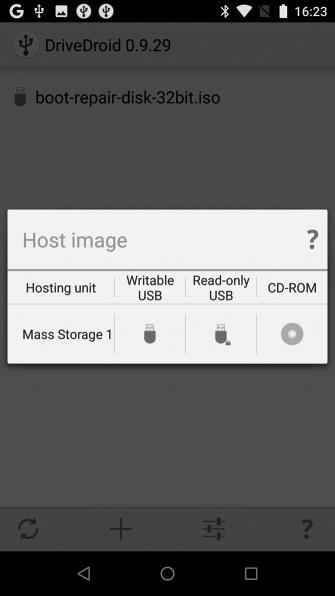Operačný systém vášho počítača je poškodený a jediný spôsob, ako ho obnoviť, je použiť súbor ISO uložený na USB kľúči. Ak však nemáte náhradný počítač na vytvorenie inštalačného média, môžete na obnovenie počítača použiť systém Android. Tento článok vám ukáže, ako obnoviť počítač pomocou telefónu alebo tabletu s Androidom.
Váš počítač sa nemôže načítať, možno preto, že operačný systém je infikovaný vírusom alebo je chybný pevný disk a je potrebné ho vymeniť. Potrebujete obnoviť údaje v počítači, ale neexistuje spôsob, ako napáliť pevný disk na obnovenie.
Mnoho ľudí si myslí, že počítače sú jediné zariadenia schopné sťahovať a napaľovať súbory ISO (obrázky pevného disku uložené ako súbor), avšak ak máte telefón alebo tablet s Androidom so systémom Android 3.1 alebo vyšším, potom môže podporovať USB On-The- Go (OTG), aby ste k telefónu alebo tabletu mohli pripojiť USB zariadenia, ako je myš, klávesnica alebo dokonca USB kľúč.
Toto je metóda, ktorú môžete použiť na obnovenie počítača. Stačí si stiahnuť súbor ISO, pripojiť zariadenie USB k tabletu alebo telefónu a napáliť súbor ISO pomocou príslušných aplikácií.
Používajte Android ako počítač
Ak máte telefón alebo tablet s Androidom, ktorý podporuje OTG, môžete ho použiť na opravu počítača. Pred vykonaním obnovy použite vyhľadávací nástroj a zistite, čo spôsobuje, že sa váš počítač nespustí. Zamyslite sa nad príznakmi, nad tým, akú prácu robil počítač, kým sa problém nevyskytol, a ako dlho trvalo, kým sa problém vyskytol. To vám pomôže rozhodnúť sa, akú akciu vykonať po napálení ISO.
Napríklad možno potrebujete obnovovací pevný disk alebo jednoducho verziu operačného systému, ale ak si nie ste istí, vyberte obnovovací pevný disk. Musíte sa uistiť, že vaše zariadenie so systémom Android má dostatok úložného priestoru na stiahnutie príslušného súboru s obrazom ISO na pevnom disku. Ak nie, skúste distribúciu Linuxu.
Ďalšou vecou, ktorú si treba uvedomiť, je, že ak nechcete, aby vám došli mobilné dáta, namiesto mobilnej siete by ste mali používať domácu sieť, pretože sťahovanie operačného systému zaberie veľa GB dát.
Vytvorte zavádzacie médium ISO pomocou aplikácie ISO 2 USB
Po stiahnutí ISO, ktoré chcete použiť, potrebujete nástroj na jeho napálenie. Na internete je veľa nástrojov, ktoré to dokážu, ale najlepším nástrojom je ISO 2 USB .
Na používanie tohto nástroja však potrebujete adaptér OTG, čo je cenovo dostupný kábel, ktorý je možné zakúpiť u predajcov mobilných telefónov alebo online. Po pripojení k telefónu vám adaptérový kábel OTG umožní pripojiť sa k USB flash disku a napáliť si tu stiahnutý ISO.
Najprv pripojte jednotku USB pomocou kábla OTG, potom dotykom prvého tlačidla Vybrať vyberte jednotku USB a potom prepnite na druhé tlačidlo Vybrať a vyberte súbor ISO. Musíte sa uistiť, že akceptujete žiadosť o povolenie na prístup k mediálnym súborom a jednotkám USB.

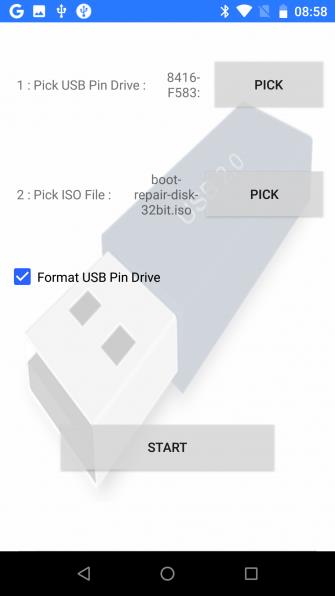
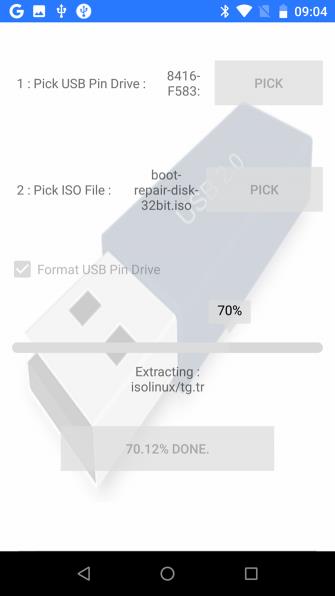
Potom sa môžete dotknúť položky Štart a spustiť nahrávanie údajov. Tento proces netrvá dlho, po dokončení odpojte zariadenie USB a zapojte ho do počítača a spustite obnovu. Ak chcete zavádzať z USB, musíte zmeniť poradie zavádzania v systéme BIOS.
Premeňte svoj telefón s Androidom na zavádzacie prostredie Linuxu
Ak nemáte USB flash disk alebo USB OTG kábel, ale máte zakorenené Android zariadenie , môžete vyskúšať inú alternatívu.
DriveDroid je užitočný bezplatný alebo platený nástroj, ktorý používateľom umožňuje spustiť počítač priamo cez kábel USB pomocou súborov ISO alebo IMG uložených v telefóne. Na vykonanie tejto metódy potrebujete iba telefón alebo tablet s Androidom a vhodný kábel.
Jedna dôležitá vec, ktorú treba poznamenať, je, že táto metóda vyžaduje zakorenené zariadenie so systémom Android, ktoré v zariadení podporuje veľkokapacitné úložisko USB. Hoci moderné verzie systému Android nepodporujú veľkokapacitné úložisko USB, na webovej lokalite DriveDroid sa uvádza: „DriveDroid má rôzne metódy na povolenie hromadného ukladania“.
Ako obnoviť počítač pomocou DriveDroid
Po inštalácii DriveDroid si stiahnite súbor ISO, ktorý plánujete použiť na obnovenie. Spustite DriveDroid a vyberte Grant , aby ste udelili root prístup, potom stlačte tlačidlo Stiahnuť a vyberte operačný systém, ktorý chcete stiahnuť do telefónu. Máte tu veľa možností, od Ubuntu po ZorinOS, Tiny Linux, Gentoo, Arch Linux a ďalšie špičkové distribúcie Linuxu.
Ak však chcete počítač obnoviť, najlepšou voľbou je boot-repair-disk alebo CloneZilla , ak potrebujete zálohovať obsah HDD.
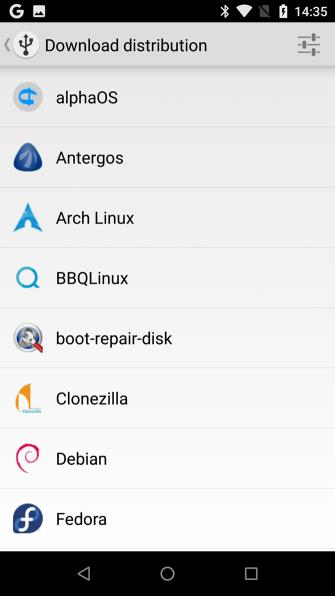
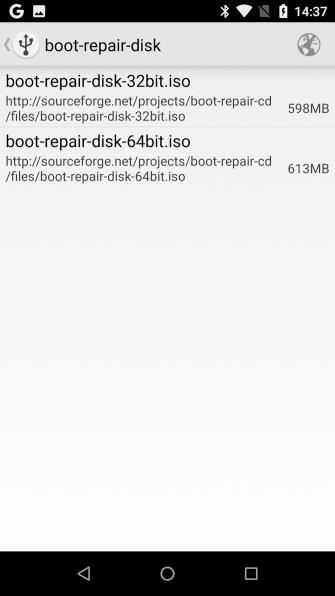
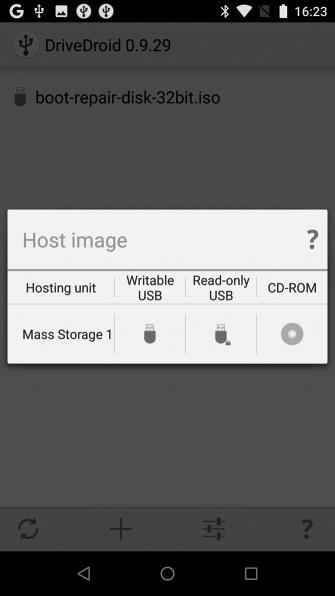
Pri výbere operačného systému si musíte zvoliť aj jeho verziu. Zvyčajne ide o nedávnu zostavu s 32-bitovou alebo 64-bitovou verziou. Musíte sa uistiť, že ste vybrali operačný systém, ktorý zodpovedá zostaveniu počítača, ktorý plánujete obnoviť.
Po výbere operačného systému počkajte, kým sa stiahne do vášho zariadenia so systémom Android. Súbor ISO sa uloží do priečinka Downloads , ale je dostupný aj na obrazovke DriverDroid . Vyberte ISO a počkajte, kým sa zobrazia možnosti, môžete vybrať štandardné úložisko USB, úložisko USB len na čítanie alebo disk CD-ROM a rozhodnúť, ako sa ISO použije pri reštartovaní počítača.
Po pripojení zariadenia Android k počítaču a reštarte ho musíte nakonfigurovať tak, aby sa spúšťal zo zariadenia USB, načítaný operačný systém sa spustí z telefónu. Potom ho môžete použiť na obnovenie počítača alebo dokonca inštaláciu nového operačného systému.
Ak váš počítač nefunguje, môžete si nainštalovať nový operačný systém alebo ho obnoviť pomocou zariadenia Android. Dve možnosti použitia sú:
- ISO 2 USB: Umožňuje nahrávanie súborov ISO priamo na USB kľúč cez USB-OTG.
- DriveDroid: Umožňuje ukladanie zavádzacích súborov ISO v systéme Android.
Teraz máte USB kľúč s nainštalovaným obrazom pevného disku alebo zariadenie so systémom Android s jedným alebo viacerými ISO pripravené na zavedenie do počítača.
Prajem vám úspech!
Pozrieť viac: